如何CAD使用的圖層漫游功能實現僅顯示選定圖層對象?
問題描述:
在CAD軟件中,使用圖層漫游功能是一種有效的方法來顯示選定特定圖層上的對象,同時隱藏所有其他圖層上的對象。那么具體應該如何操作如何實現CAD圖層漫游呢?其實方法很簡單,感興趣的小伙伴一起來學習一下吧!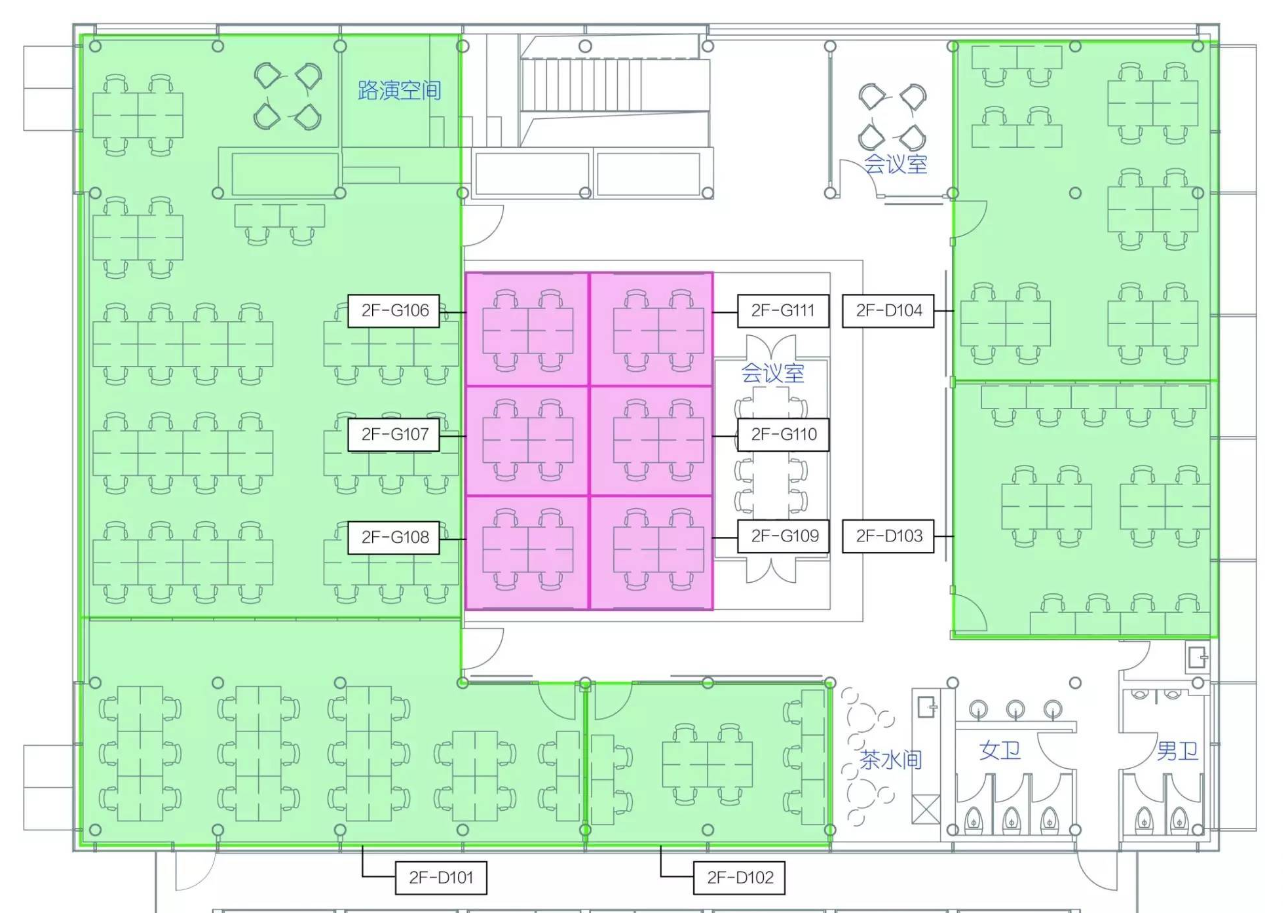
步驟指引:
1. 在CAD命令行中輸入圖層漫游快捷鍵【laywalk】,然后按回車鍵;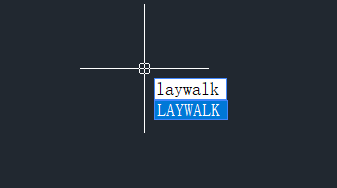
2. 執行命令后,打開圖層漫游對話框,默認情況下,所有圖層都是可見的。在圖層漫游對話框中,你可以看到每個圖層的名稱和它們的狀態(開/關);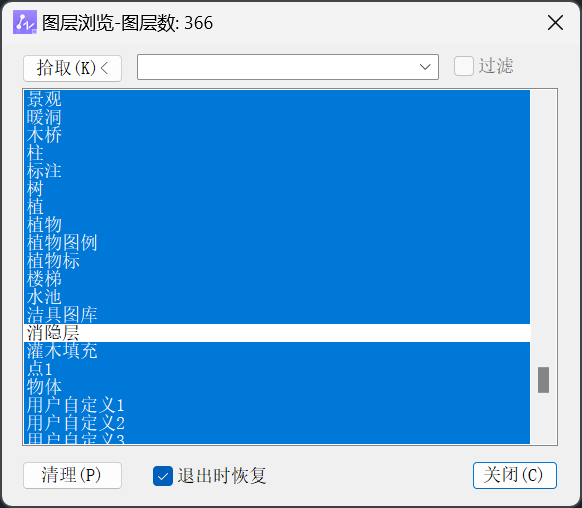
3. 選中某些圖層后,CAD將只顯示這些圖層上的對象,同時隱藏所有其他圖層上的對象,實現了圖層漫游查看;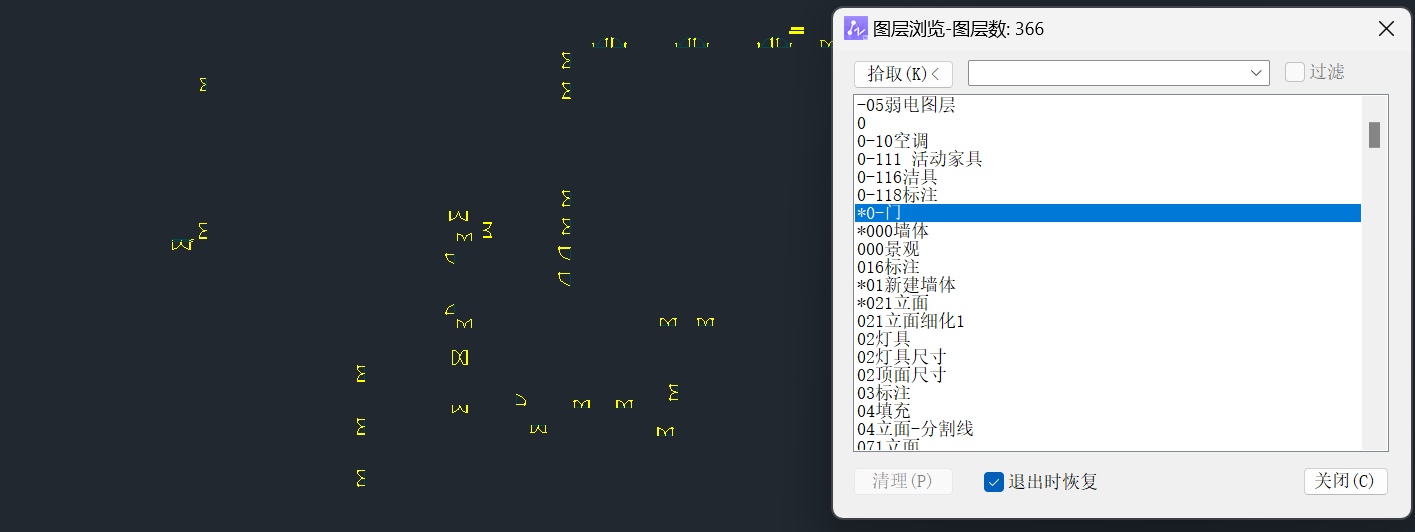
4. 在圖層漫游對話框中,默認情況下會勾選“退出時恢復”選項,關閉圖層漫游,便會全部顯示所有圖層,恢復原始狀態;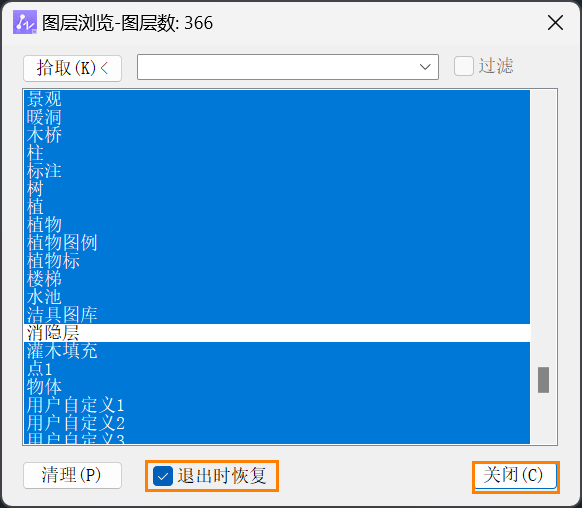
通過上述步驟,我們就可以在CAD中有效地使用圖層漫游功能來查看特定圖層上的對象,同時隱藏其他圖層上的對象,提高工作效率,你學會了嗎?
推薦閱讀:CAD
推薦閱讀:CAD軟件
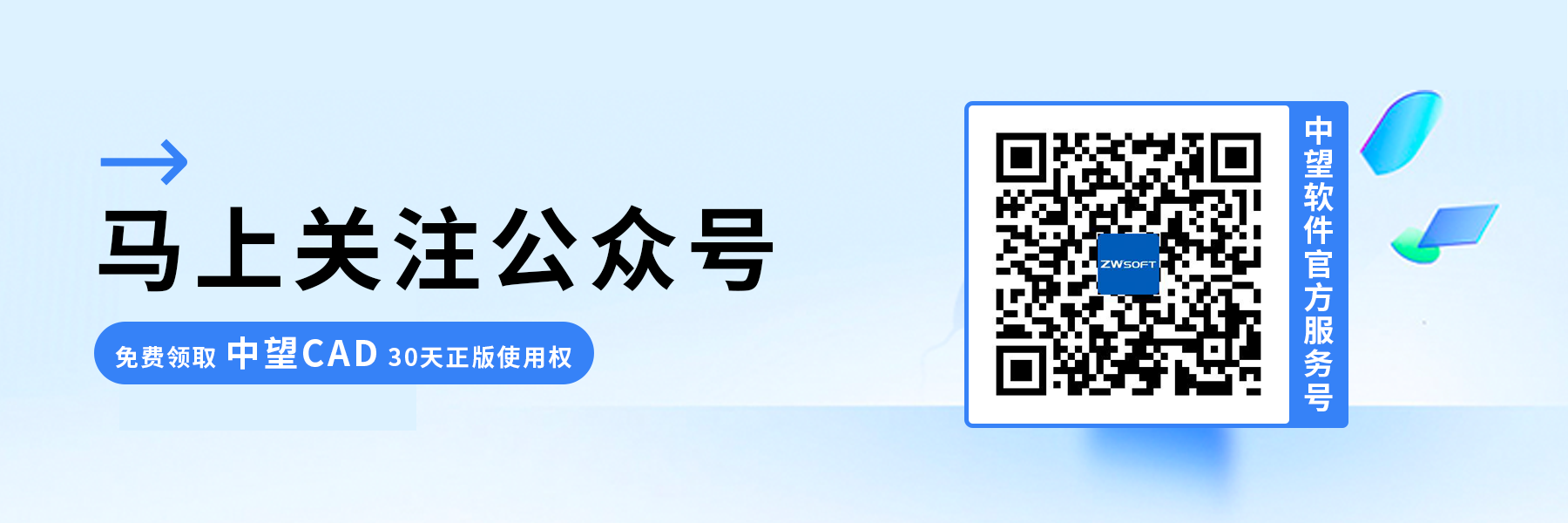
·中望CAx一體化技術研討會:助力四川工業,加速數字化轉型2024-09-20
·中望與江蘇省院達成戰略合作:以國產化方案助力建筑設計行業數字化升級2024-09-20
·中望在寧波舉辦CAx一體化技術研討會,助推浙江工業可持續創新2024-08-23
·聚焦區域發展獨特性,中望CAx一體化技術為貴州智能制造提供新動力2024-08-23
·ZWorld2024中望全球生態大會即將啟幕,誠邀您共襄盛舉2024-08-21
·定檔6.27!中望2024年度產品發布會將在廣州舉行,誠邀預約觀看直播2024-06-17
·中望軟件“出海”20年:代表中國工軟征戰世界2024-04-30
·2024中望教育渠道合作伙伴大會成功舉辦,開啟工軟人才培養新征程2024-03-29
·玩趣3D:如何應用中望3D,快速設計基站天線傳動螺桿?2022-02-10
·趣玩3D:使用中望3D設計車頂帳篷,為戶外休閑增添新裝備2021-11-25
·現代與歷史的碰撞:阿根廷學生應用中望3D,技術重現達·芬奇“飛碟”坦克原型2021-09-26
·我的珠寶人生:西班牙設計師用中望3D設計華美珠寶2021-09-26
·9個小妙招,切換至中望CAD竟可以如此順暢快速 2021-09-06
·原來插頭是這樣設計的,看完你學會了嗎?2021-09-06
·玩趣3D:如何巧用中望3D 2022新功能,設計專屬相機?2021-08-10
·如何使用中望3D 2022的CAM方案加工塑膠模具2021-06-24
·CAD如何繪制兩條平行線間的倒圓角2021-01-15
·CAD怎么繪制斜線的垂直線2019-08-08
·CAD如何設置操作界面2019-07-24
·CAD中怎么找到兩條不平行直線的交點2018-11-27
·CAD繪圖實用程序怎么使用2022-03-10
·CAD檢查線段連接情況2023-05-23
·CAD中怎么調整背景顏色和光標大小2022-02-16
·CAD編輯圖塊屬性對話框不見了2024-11-26














